Hoe effectief zijn de ouderlijk toezichtfuncties van Luma?

Luma's Wi-Fi-thuisnetwerk eenvoudig te installeren en gebruiken zijn, en het komt zelfs met elementaire ouderlijk toezicht waarmee u ongepaste inhoud van uw kinderen terwijl ze op internet surfen. Maar het heeft een aantal ... kanttekeningen.
GERELATEERD: Hoe het Luma Home Wi-Fi-systeem in te stellen
Luma's ouderlijk toezicht werkt met behulp van DNS-filtering (Domain Name Service), waardoor bepaalde webadressen eenvoudig worden geblokkeerd is bekend dat het ongepaste inhoud bevat. Luma zegt dat websites in categorieën zijn ingedeeld en dat de categorieën zijn toegewezen aan verschillende beoordelingen binnen de Luma-app. Laten we het eerst bespreken hoe we het moeten instellen, en dan kunnen we het hebben over de tekortkomingen.
Hoe instellen Omhoog Luma's ouderlijk toezicht
Luma's ouderlijk toezicht is vrij barebones en wordt geleverd met slechts een standaard filterfunctie waarmee je een wijzerplaat op een schaal van G tot R kunt instellen (net zoals films gewaardeerd worden).
Ga naar de ouderlijk toezicht van Luma, open de app en tik op het tabblad "Filteren" in de rechterbenedenhoek van het scherm.
Standaard is internettoegang onbeperkt, maar door op de witte cirkel naar beneden te tikken en vast te houden en door het naar een gewenst niveau te slepen, zal je Luma-netwerk bepaalde websites en inhoud beginnen te blokkeren.
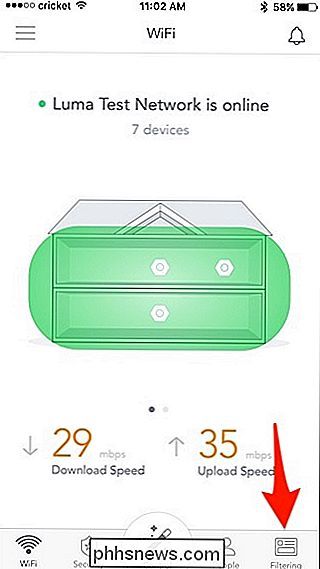
Dit is wat elk niveau toestaat en niet toestaat, per Luma:
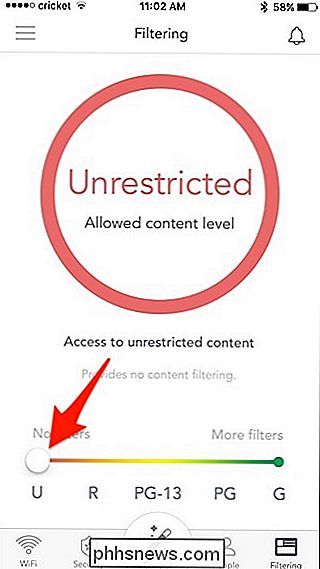
G
- : geeft alleen toegang tot kind -vriendelijke inhoud zoals Sprout, Disney of Nick Jr. PG
- : biedt toegang tot Google, Wiki pedia en andere educatieve of kindvriendelijke inhoud. PG-13
- : filters voor roken, alcohol, drugs en inhoud met een geweldthema. R
- : filtert cyberbedreigingen, illegale activiteiten, en X-rated content. GERELATEERD:
Wat ouders moeten weten over webfiltering en ouderlijk toezicht Als u alleen wilt dat de kinderen in huis worden onderworpen aan het ouderlijk toezicht van Luma, kunt u kiezen welke apparaten op het netwerk worden beperkt. Helaas kun je niet alleen op een apparaat in het netwerk tikken en het inhoudsfilterniveau kiezen, maar moet je profielen van de mensen in je huishouden toevoegen en apparaten aan die profielen toewijzen. Dus als Johnny een smartphone en een laptop heeft, kun je dat apparaat koppelen aan zijn Luma-profiel.
Om een persoon toe te voegen, begint u door op het tabblad "Mensen" onder aan het scherm te tikken.
Tik op " Persoon toevoegen ".
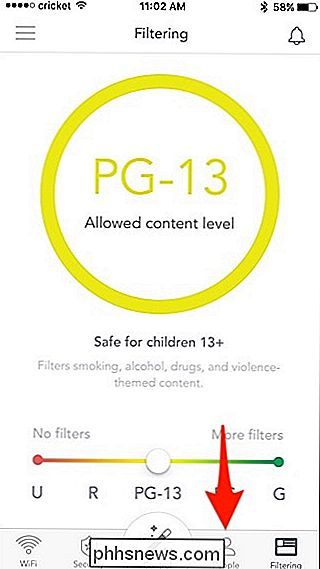
Voer de naam in. U kunt ook een foto en een e-mailadres toevoegen, maar deze zijn niet verplicht. Als u klaar bent, drukt u op "Toevoegen" in de rechterbovenhoek.
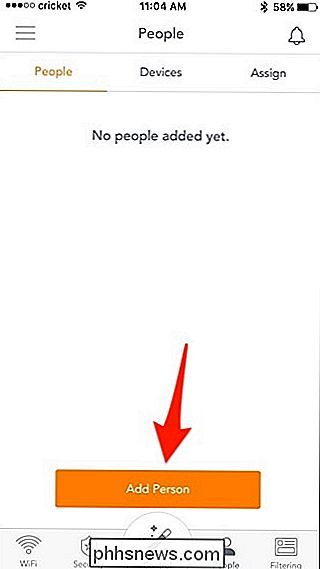
Druk op "Ok" wanneer het pop-upvenster "Succes!" Verschijnt.
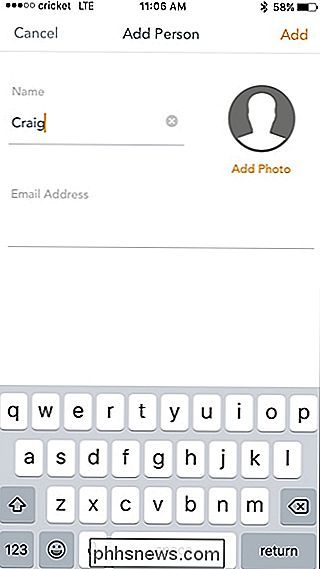
Tik vervolgens op het tabblad "Toewijzen" bovenaan het scherm. .
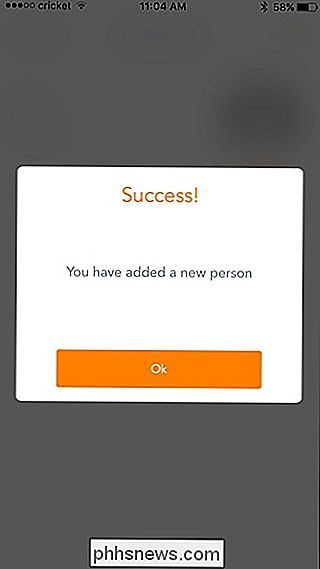
Zoek een apparaat uit de lijst onderaan bij de persoon waarvoor u een profiel hebt gemaakt en tik op "Toewijzen".
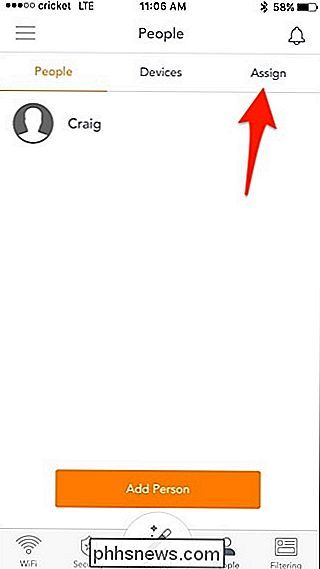
Het apparaat verschijnt nu in het gedeelte "Toegewezen".
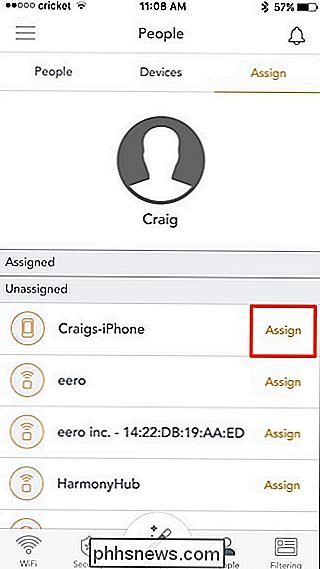
Volgende , tik op het tabblad "Mensen" boven aan het scherm en selecteer het profiel waaraan u ouderlijk toezicht wilt toevoegen.
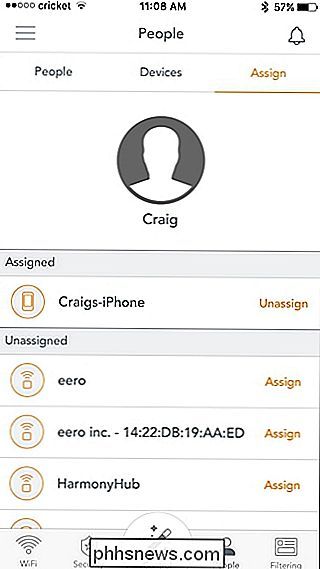
Tik op "Beperkingen".
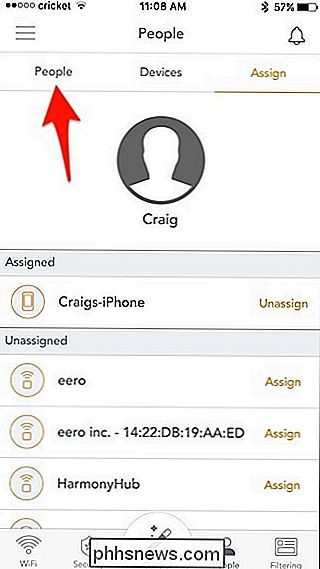
Selecteer "Inhoudsfilter".
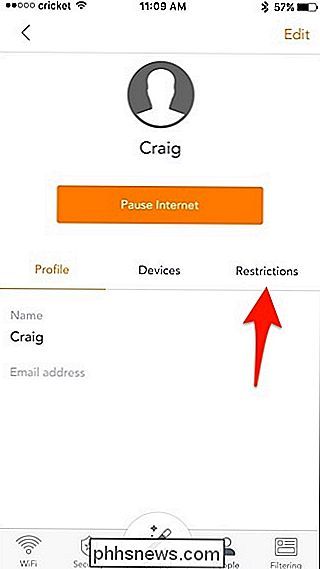
Kies een beoordeling door de witte stip langs de beoordelingsschaal te schuiven. Druk op 'Opslaan' in de rechterbovenhoek wanneer u klaar bent.
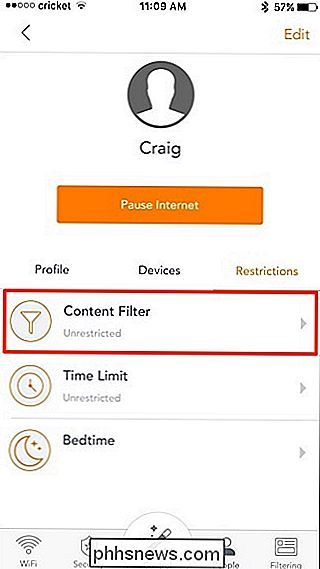
U kunt ook tijdslimieten instellen om te beperken hoeveel uren die persoon op internet moet surfen en om tijdvensters in te stellen waarin internettoegang niet is toegestaan door te selecteren "Tijdlimiet" en "Bedtijd", respectievelijk.
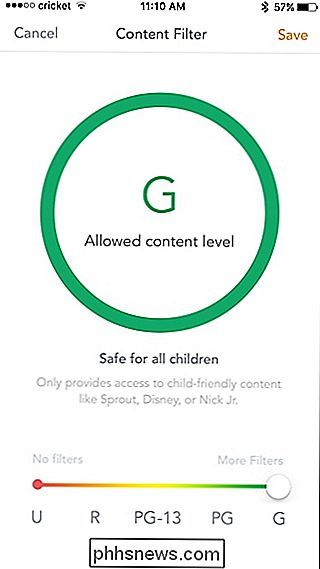
Hoe effectief is het filteren van inhoud?
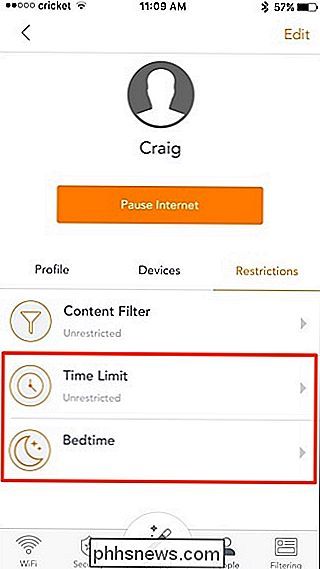
Omdat Luma op DNS gebaseerde filtering gebruikt, is het niet de beste manier om ongepaste inhoud te blokkeren wanneer u dat wilt. In feite is het extreem eenvoudig om de beperkingen te omzeilen.
GERELATEERD:
4 manieren om ouderlijk toezicht in te stellen op uw thuisnetwerk Het zal domeinnamen blokkeren die zijn gekoppeld aan inhoud voor volwassenen, zoals PornHub.com en duizenden andere flagrante porno-centrische websites, maar soms krijgt het niet goed. Het instellen van de inhoudsfiltering op PG stond me bijvoorbeeld nog toe om naar sites zoals Playboy.com en Maxim.com te gaan, evenals websites die niet noodzakelijk een volwassen thema hadden maar wel NSFW-content direct beschikbaar hebben, zoals Reddit en Imgur.
Verder kon ik nog steeds een Google Image-zoekopdracht uitvoeren voor 'porno' en het zou me allerlei dingen tonen die volkomen ongepast zouden zijn voor iemand die beperkt is tot een PG-classificatie.
Het is zeker beter dan helemaal geen ouderlijk toezicht te hebben , maar het doet voor het grootste deel een behoorlijk vreselijke taak. Hopelijk verandert Luma de dingen in de nabije toekomst en maakt het de inhoudsfiltering nuttig.

Uw Raspberry Pi SD-kaart klonen voor een waterbestendige back-up
Raspberry Pis kan wispelturig zijn. Als je ooit een beschadigde SD-kaart hebt gekregen van een stroomstoring, slechte kabel, overklok of een ander probleem, weet je hoe vervelend het kan zijn om helemaal opnieuw te beginnen. Maar we kunnen dit oplossen. Hoe dit werkt Ik heb dit al te vaak gehad en ik heb uiteindelijk een goede oplossing bedacht.

De fans van uw pc beheren voor een optimale luchtstroom en koeling
Het bouwen van een moderne desktop-pc is verrassend eenvoudig, dankzij modulaire onderdelen en veel solide engineering. Het wordt vaak uitgelegd als "LEGO voor volwassenen." Maar het beheer van het luchtkoelsysteem binnen een pc is aanzienlijk complexer. We hebben het over natuurkunde, thermodynamica, allerlei leuke dingen.



